
Mac에서 메모 포맷 지정하기
메모에서 포맷(예: 서체, 크기 또는 색상 변경, 텍스트에 볼드체, 밑줄체 또는 이탤릭체 적용)을 변경하고 다양한 하이라이트 옵션으로 메모에 색상을 표시하십시오. 단락 스타일을 적용하고 정렬을 변경할 수도 있습니다.
참고: 이 설명서에 소개된 모든 메모 앱 기능은 iCloud 메모 사용 시 지원됩니다. 일부 기능은 다른 제공업체의 계정을 사용할 경우에는 사용할 수 없습니다.
텍스트 포맷 지정 및 하이라이트하기
나만의 방식으로 메모를 만드십시오. 텍스트에 볼드체, 이탤릭체 또는 밑줄체를 적용하고, 서체 또는 색상을 변경하고, 주요 단어 및 정보를 하이라이트할 수 있습니다.
Mac의 메모 앱
 으로 이동하십시오.
으로 이동하십시오.메모를 연 후, 다음 중 하나를 수행하십시오.
텍스트에 볼드체, 이탤릭체, 밑줄체 또는 취소선 적용하기: 일부 텍스트를 선택하고
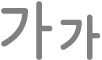 을 클릭한 다음, 옵션을 선택하십시오.
을 클릭한 다음, 옵션을 선택하십시오.텍스트 하이라이트하기: 일부 텍스트를 선택하고
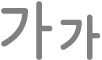 을 클릭한 다음,
을 클릭한 다음,  을 클릭하십시오. 하이라이트 색상을 변경하려면 하이라이트 버튼 옆에 있는 색상 원을 클릭한 다음, 색상을 선택하십시오.
을 클릭하십시오. 하이라이트 색상을 변경하려면 하이라이트 버튼 옆에 있는 색상 원을 클릭한 다음, 색상을 선택하십시오. 텍스트 서체, 색상, 크기 등을 변경하기: 변경할 텍스트를 선택하고 선택한 텍스트를 Control-클릭한 후 서체 > 서체 보기를 선택한 다음 서체 윈도우를 사용하여 변경합니다.
단락 스타일 및 텍스트 정렬 변경하기
단락 스타일(예: 제목, 머리말, 부머리말 또는 본문)을 변경하여 텍스트 선택 부분의 포맷을 빠르게 지정할 수 있습니다. 정렬을 변경하고, 모든 새로운 메모의 기본 제목 단락 스타일을 사용자화할 수도 있습니다.
참고: 단락 스타일을 사용하고 새로운 메모를 생성할 때 사용되는 단락 스타일을 지정하려면 iCloud 메모 또는 Mac에 저장된 메모를 사용해야 합니다.
Mac의 메모 앱
 으로 이동하십시오.
으로 이동하십시오.메모를 연 후, 다음 중 하나를 수행하십시오.
단락에 단락 스타일 적용하기: 포맷을 지정할 텍스트를 클릭하고
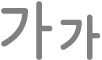 을 클릭한 다음, 스타일을 선택합니다.
을 클릭한 다음, 스타일을 선택합니다.기본 제목 단락 스타일 변경하기: 메모 > 설정을 선택하고 ‘새로운 메모 시작 스타일’ 팝업 메뉴를 클릭한 다음 옵션을 선택합니다.
텍스트 정렬 변경하기: 변경할 텍스트를 클릭하고 포맷 > 텍스트를 선택한 다음 옵션을 선택합니다.
섹션 및 머리말 접기
섹션 접기 기능을 사용하여 긴 메모를 손쉽게 관리할 수 있습니다.
참고: 섹션 접기 기능을 사용하려면 iCloud 메모 또는 Mac에 저장된 메모를 사용해야 합니다.
Mac의 메모 앱
 으로 이동하십시오.
으로 이동하십시오.메모를 연 후, 머리말의 텍스트를 선택하십시오.
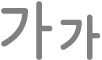 을 클릭한 다음, 머리말 또는 부머리말을 클릭하십시오.
을 클릭한 다음, 머리말 또는 부머리말을 클릭하십시오.섹션에 콘텐츠를 추가한 후, 다음 중 하나를 수행하십시오.
섹션 접기:
 을 클릭하여 섹션에서 콘텐츠를 가리십시오.
을 클릭하여 섹션에서 콘텐츠를 가리십시오.섹션 펼치기:
 을 클릭하여 섹션에서 콘텐츠를 보십시오.
을 클릭하여 섹션에서 콘텐츠를 보십시오.